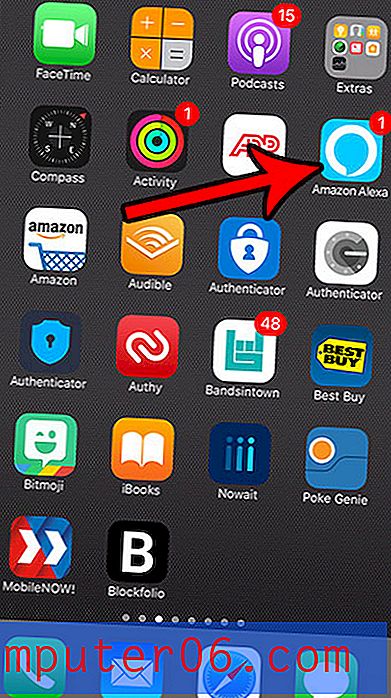10 viisi mobiilse andmeside kasutamise vähendamiseks iPhone'is
Mobiilsed seadmed on kiiresti muutumas domineerivaks kohaks, kus inimesed sirvivad Internetti, loovad ühenduse sotsiaalmeedia kaudu ning kuulavad muusikat või vaatavad videoid. Kuid enamik mobiilsideteenuse pakkujaid piirab iga kuu oma seadmes kasutatavate andmete hulka ja selle limiidi ületamine põhjustab sageli ülemääraseid tasusid. Kui olete neid ülemääraseid tasusid varem tabanud või otsite viisi nende vältimiseks, siis saate oma andmekasutuse vähendamiseks võtta mitmeid samme. Vaadake 10 allpool olevas artiklis teile kättesaadavat andmete vähendamise meetodit.
1. meetod - kasutage alati WiFi-ühendust, kui saate.
Ideaalis oleksite igal võimalusel WiFi-võrgus. Võrk on tavaliselt kiirem ja ühe ühenduse loomisel kasutatavad andmed on olulised ainult siis, kui teie Interneti-teenuse pakkuja (ISP) piirab seal kasutatavate andmete hulka. Kuid Interneti-teenuse pakkujate andme piirmäärad on tavaliselt palju kõrgemad kui teie mobiilioperaatori andmepiirid ja tavaliselt on ka ülemäärased tasud madalamad. Kui soovite ekraani ülaosast sümbolit näha, saate vaadata, kas olete ühendatud WiFi-ga. WiFi-võrguga saate ühenduse luua, minnes Seaded> Wi-Fi ja valides seejärel jaotise Vali võrk võrgu. Selle võrguga ühenduse loomiseks peate teadma parooli.

2. meetod - lülitage Wi-Fi Assist välja.
Wi-Fi Assist on funktsioon, mida tutvustati koos iOS 9-ga ja selle mõte on tegelikult väga kasulik. Kui kasutate WiFi-võrku ja teil pole Interneti-ühendust või kui teil on tõesti aeglane Interneti-ühendus, kasutab Wi-Fi Assist teie mobiilsideühendust, kui see on tugevam. Kuid see põhjustab andmete kasutamist, isegi kui arvate, et võite olla mobiilside asemel ühendatud Wi-Fi-ga. Selle välja lülitamiseks avage Seaded> Mobiil ja kerige lõpuni alla, kus saate WiFi-abi valiku välja lülitada.

3. meetod - video voogesituse piiramine WiFi-ga.
Video voogesitus on tõenäoliselt teie iPhone'is üksainus tegevus, mis võib kasutada kõige rohkem andmeid. Kas see on Netflix, Amazon või Hulu, saate filmi vaatamise ajal kasutada sadu MB andmeid. Iga üksik video voogesituse teenus võimaldab teil keelata mobiilse andmeside kasutamise menüüst Seaded> Mobiil

Lihtsalt liikuge iga videorakenduse juurde, mida kasutate selle teenuse mobiilse andmeside kasutamise väljalülitamiseks. Kui olete videod ostnud iTunesi kaudu, võiksite võimaluse lülitada välja ka videote jaoks.
4. meetod - mobiilsideandmete keelamine Facebooki (ja ka muude üksikute rakenduste jaoks).
Parim ja hõlpsamini kontrollitav viis mobiilsideandmete kasutamise minimeerimiseks on selle välja lülitamine rakenduste jaoks, mis põhjustavad teile kõige rohkem andmeid. Inimeste jaoks, kes on Facebookis palju, on see tõenäoliselt teie seadme suurim andmekasutaja. Nagu ka video voogesitusteenuste puhul, mille keelasime viimases jaotises, saate seda teha, minnes menüüsse Seaded> Mobiil, siis kerige alla ja lülitage Facebooki suvand välja.

Kui on ka muid rakendusi, mida te palju kasutate ja kes on mures nende mobiilsideandmete kasutamise pärast, saate need ka välja lülitada. Pidage meeles, et paljud neist rakendustest pakuvad teile hüpikakent puudega mobiilsideandmete kasutamise kohta, kui proovite neid mobiilsidevõrgus kasutada, nii et ärge lülitage seda uuesti sisse, kui hiljem seda palutakse.
5. meetod - olge oma isikliku leviala suhtes ettevaatlik
Teie iPhone'il on funktsioon nimega isiklik leviala, mis võimaldab teil jagada mobiilside- või WiFi-andmeühendust mõne muu seadmega, näiteks sülearvuti või tahvelarvutiga. Kuid kui kasutate mobiilsidevõrku ja kasutate oma isiklikku leviala, arvestatakse kogu kasutatavat teavet - nii teie iPhone'ist kui ka ühendatud seadmest - teie kuu mobiilside andmete limiiti. Nii et kui teete midagi, mis kasutab sellel sülearvutil palju andmeid, siis sööte oma andmeid murettekitava kiirusega. Isikliku leviala saab sisse või välja lülitada, valides Seaded> Isiklik leviala . Kui seda võimalust pole juba olemas, siis ei pruugi te seda veel kasutada. Kui jah, saate isikliku leviala lubada, minnes menüüsse Seaded> Mobiilne> Isiklik leviala .

6. meetod - muutke automaatse allalaadimise sätteid.
Teie iPhone suudab mitut tüüpi andmeid automaatselt otse seadmesse alla laadida. Neist neli tüüpi on seotud iTunes'i ja rakenduste kauplustega ning need on muusika, rakendused, raamatud ja audioraamatud ja värskendused . Nende sätete jaoks on ka võimalus kasutada mobiilsideandmeid. Selle välja lülitamiseks avage Seaded> iTunes ja rakenduste kauplused ning lülitage välja suvand Kasuta mobiilsideandmeid .

7. meetod - rakenduse Taustavärskenduse taustal väljalülitamine.
Paljud teie iPhone'i rakendused peavad mingi teabe saamiseks Interneti-ühenduse looma. Ükskõik, kas Facebook peab teie voo värskendamist, teie e-posti kontot uute teadete otsimiseks või Twitterit, kes otsib jälgitavatelt inimestelt uusi säutsu, peavad andmed kuskilt tulema. See juhtub sageli taustal, kui kasutate oma iPhone'is muid rakendusi. Kuid see tegevus võib kasutada palju andmeid ja aku kestvust. Kui te ei soovi rakenduse avamisel uusi andmeid oodata, on hea valik taustarakenduse värskendamise keelamine. Selle sätte leiate, minnes menüüsse Seaded> Üldine> Taustrakenduse värskendamine .

8. meetod - muutke oma e-posti kontode tõukesätteid.
IPhone'is konfigureeritud e-posti kontod saavad nende e-posti serveritest andmeid hankida kahel viisil. Esimest ja kõige levinumat meetodit nimetatakse tõukeks. Kui teie e-posti server saab uue sõnumi, "surub" see teade teie iPhone'i. Teist võimalust, mis pakub teile kõige rohkem kontrolli, nimetatakse tõmbamiseks. Kui kasutate selle asemel Too), kontrollib E-posti rakendus uusi sõnumeid ainult siis, kui teile seda öeldakse. See võib ilmneda kindla ajakava alusel või saate seda teha käsitsi, avades rakenduse E-post ja pühkides postkastis allapoole. Avage Seaded> E-post, kontaktid, kalendrid> Too uued andmed ja lülitage suvand Push välja.

Seejärel saate valida iga üksiku e-posti konto ja valida valiku Käsitsi.
9. meetod - lülitage LTE välja.
Teie iPhone saab ühendada mitut tüüpi võrkudega ning kiireim ja kõrgeima prioriteediga võrguvalik on LTE. Ehkki LTE-võrgu kasutamine muudab teie iPhone'i kasutamise ajal nauditavamaks, kasutab see ka kõige rohkem andmeid. LTE-võrguga ühenduse loomise valiku saate välja lülitada, valides Seaded> Mobiilside> Mobiilsideandmed ja lülitades välja valiku Luba LTE .

10. meetod - kasutage võrguühenduseta režiimi suvandeid selliste rakenduste jaoks nagu muusika, Spotify ja netisaated.
Kui reisite ja kuulate oma iPhone'iga muusikat või heli, siis tõenäoliselt kõik, mida alla laadite või voogesitate, kasutab teie mobiilsideandmeid. Kuid kui saate enne reisi algust valmistuda, võite mobiilsideandmete kasutamise vähendamisel teha suuri edusamme. Vaikerakendusel Muusika on kaks mobiilsideandmete kasutamise seadet, mille peaksite kõigepealt välja lülitama. Need leiate menüüst Muusika seaded menüüst Seaded> Muusika .

Lülitatavad suvandid leiate jaotisest Voogesitus ja allalaadimised . Peaksite välja lülitama suvandi Kasuta mobiilsideandmeid ja suvandi High Quality on Cellular .
Kui olete Spotify lisatasu tellija, saate oma esitusloendeid otse oma iPhone'i salvestada. Selle saate teha avades rakenduse Spotify, valides vahekaardi Teie kogu, valides esitusloendi ja koputades seejärel nuppu Saadaval võrguühenduseta paremal asuvat nuppu.

Seejärel hakkab teie iPhone neid lugusid alla laadima. Pange tähele, et see võtab teie seadmes natuke ruumi. Veenduge ka, et teete seda WiFi kaudu. Selle esitusloendi allalaadimisel võiks kasutada suurt osa andmetest, kui teete seda mobiilsidevõrgus, mis oleks üsna kahjulik meie eesmärgile vähendada mobiilsideandmete kasutamist.
Kui kasutate rakendust Taskuhäälingud, siis on teil sarnane võimalus taskuhäälingusaadete episoodide allalaadimiseks, et saaksite neid võrguühenduseta kuulata. Lihtsalt avage rakendus Podcaste, leidke jaotis, mille soovite alla laadida, toksake kolme vertikaalse punktiga ikooni ja seejärel valige suvand Laadige alla episood .

Allpool olev infograafik võtab kõik need valikud kokku hõlpsasti jagatavaks failiks, nii et saatke julgelt sõbrale või pereliikmele, kes võib olla hädas oma iPhone'i andmete kasutamisega.

Ehkki mobiilse andmeside kasutamine võib teie rahakotile haiget teha, on sellel palju võimalusi. Loodetavasti võivad mõned ülalnimetatud võimalused aidata teil vähendada iga kuu kasutatava andmemahtu ja vältida soovimatuid ülemääraseid tasusid.